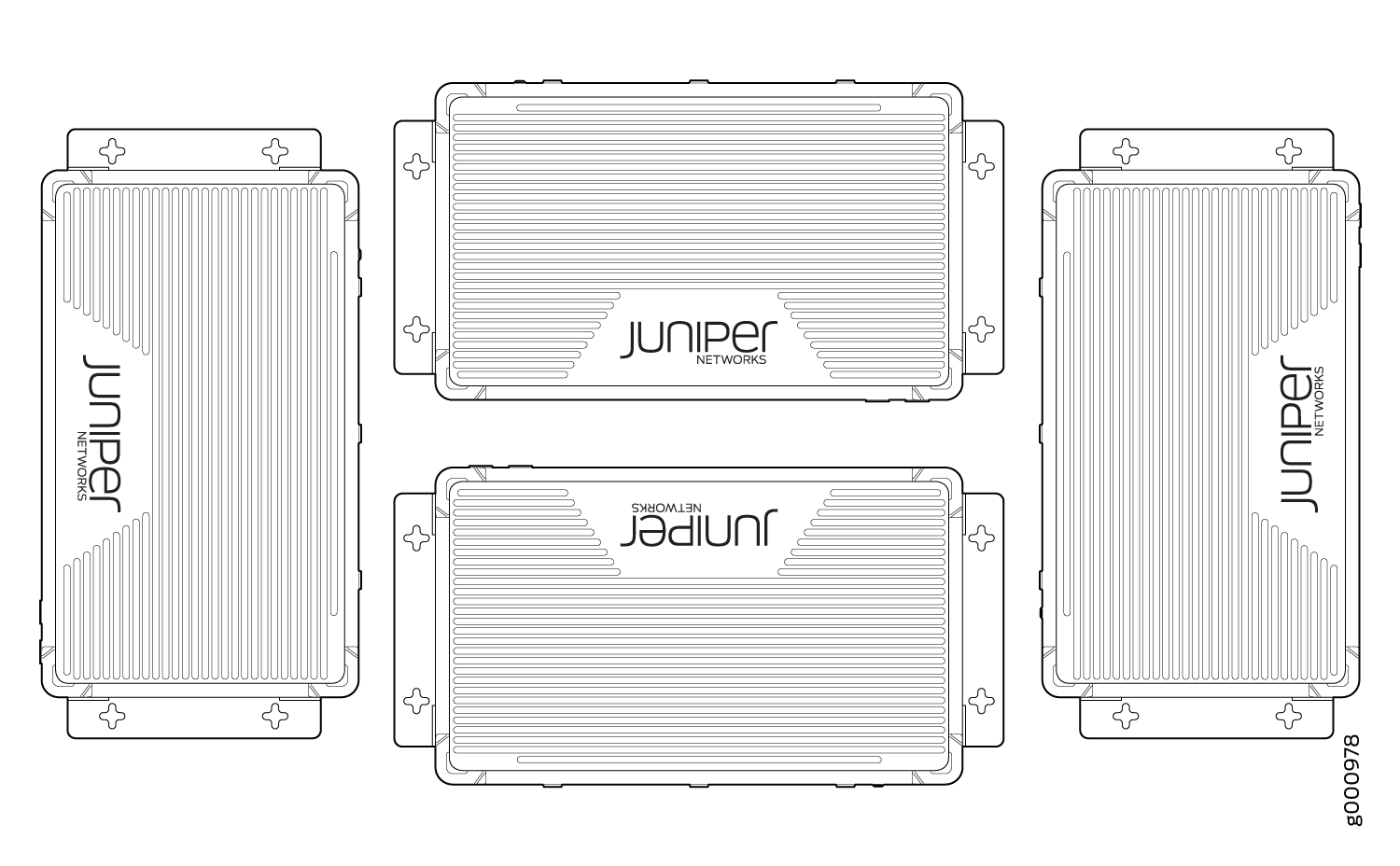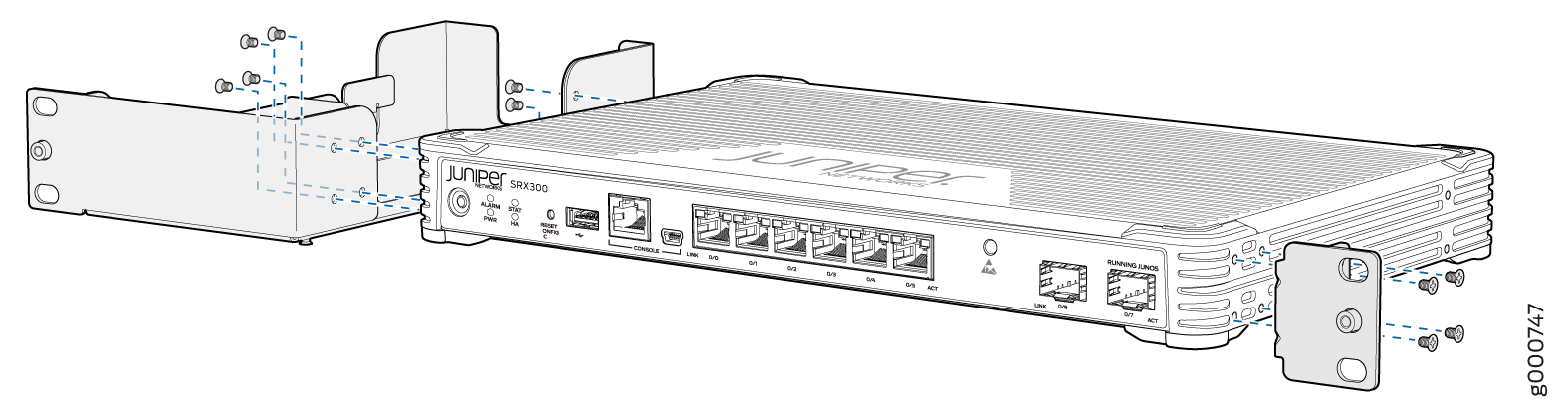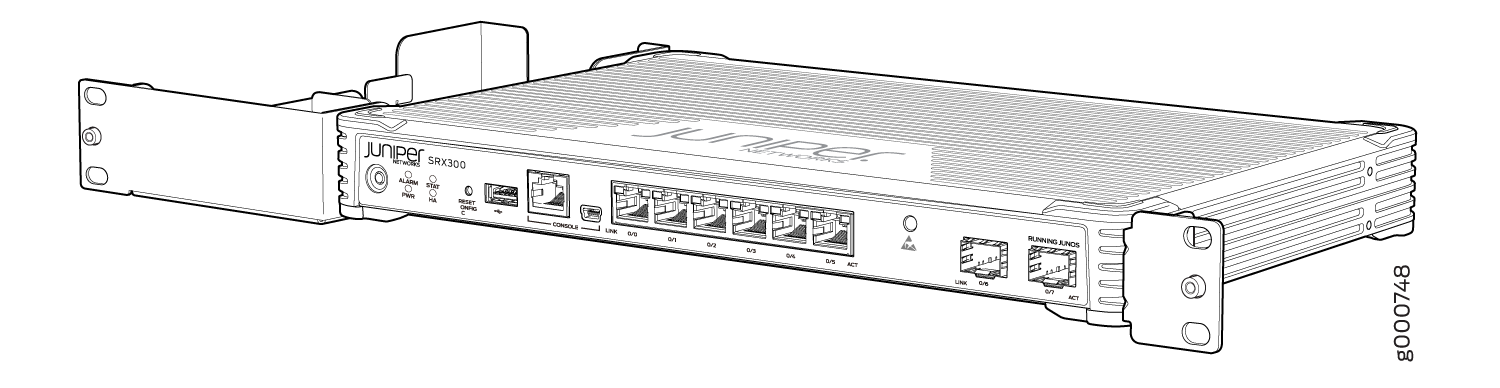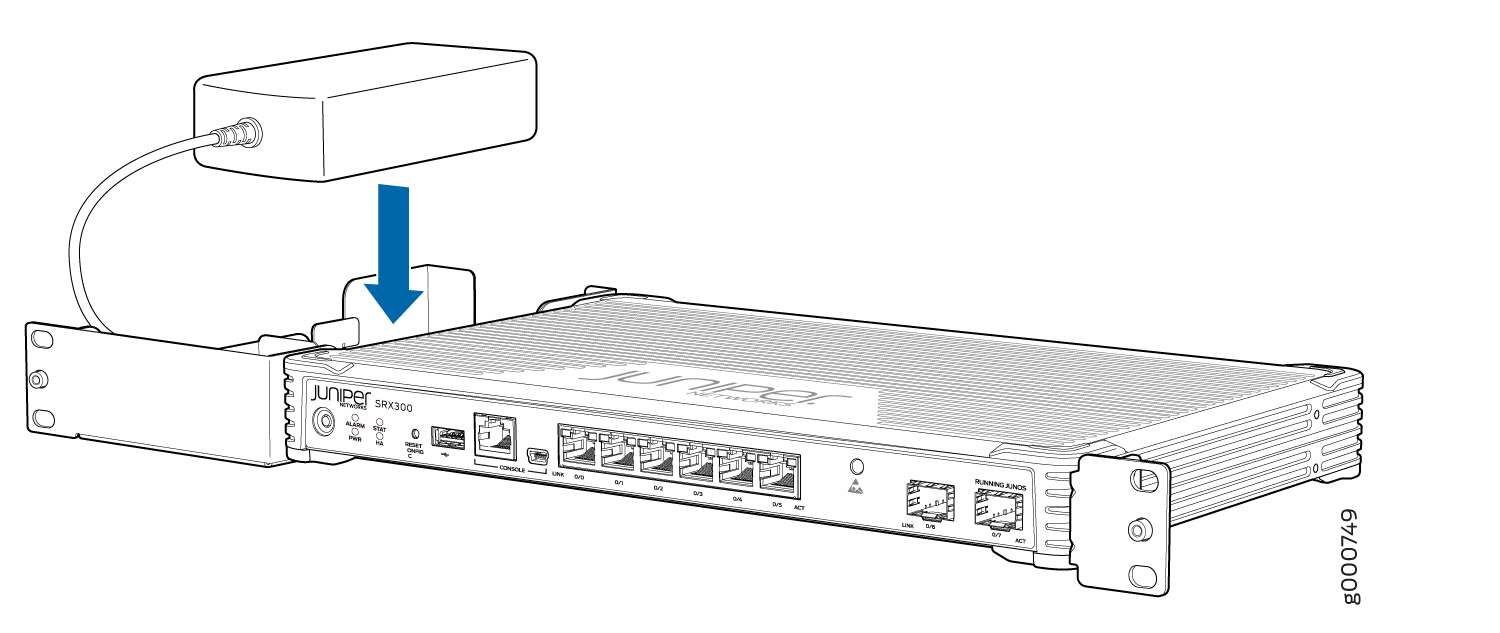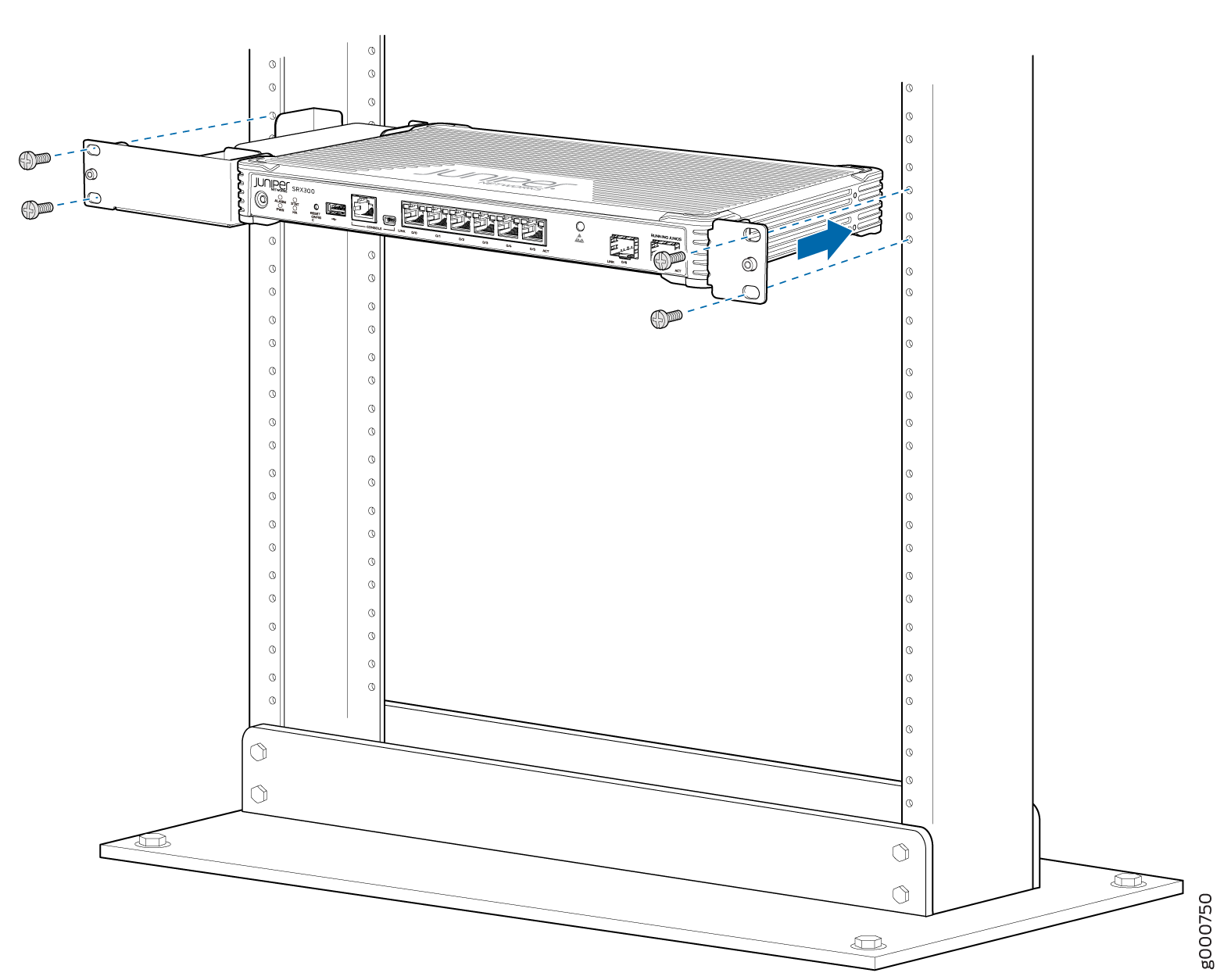打开并安装 SRX300
打开 SRX300 防火墙的包装
SRX300 防火墙装在纸板箱中,并用泡沫包装材料固定。纸箱还包含一个附件盒和快速启动说明。
要解压缩 SRX300 防火墙:
- 将纸板箱移至尽可能靠近安装地点的暂存区域,以便有足够的空间从机箱中卸下组件。
- 放置纸板箱,箭头朝上。
- 小心地打开纸板箱的顶部。
- 清除覆盖服务网关顶部的泡沫。
- 取下配件盒。
- 根据 验证通过 SRX300 服务网关收到的部件中的列表验证收到的部件。
- 将支架和螺栓存放在附件盒内。
- 保存装运箱和包装材料,以备日后需要移动或运送服务网关时使用。
验证使用 SRX300 防火墙收到的部件
SRX300 防火墙装运包包含装箱单。根据装箱单上的物品检查货件中的零件。装箱单指定了零件编号,并附有订单中每个零件的简要说明。
如果缺少任何部件,请联系客户服务代表。
表 1 列出了 SRX300 设备随附的组件清单。
服务网关附带的部件可能因您订购的配置而异。要了解订购可单独订购的安装套件的部件号,请参阅 适用于分支机构平台的 SRX300 系列服务网关产品介绍。
| 组件 |
数量 |
|---|---|
| SRX300 服务网关 |
1 |
| 带 A 型和迷你 B 型 USB 插头的 USB 控制台电缆 |
1 |
| 文档路线图 |
1 |
| 如何设置 SRX300 防火墙(快速入门) |
1 |
| 电源适配器和电源线 |
1 |
| 最终用户许可协议 |
1 |
我们不再将控制台电缆作为设备包的一部分包含在内。如果设备包装中未包含控制台电缆和适配器,或者您需要不同类型的适配器,则可以单独订购:
-
RJ-45 到 DB-9 适配器 (JNP-CBL-RJ45-DB9)
-
RJ-45 转 USB-A 适配器 (JNP-CBL-RJ45-USBA)
-
RJ-45 转 USB-C 适配器 (JNP-CBL-RJ45-USBC)
如果要使用 RJ-45 到 USB-A 或 RJ-45 到 USB-C 适配器,则必须在电脑上安装 X64(64 位)虚拟 COM 端口 (VCP) 驱动程序。请参阅 https://ftdichip.com/drivers/vcp-drivers/ 以下载驱动程序。
在桌面上安装 SRX300 防火墙
您可以将 SRX300 防火墙水平或垂直安装在桌面或任何其他水平表面上。连接到机箱的四个橡胶支脚提供了稳定性。在桌面或水平表面上安装 SRX300 防火墙之前:
在桌面上安装 SRX300 防火墙时,请遵循以下准则:
验证安装站点是否满足 SRX300 服务网关的站点准备清单中所述的要求。
将办公桌放在其永久位置,为气流和维护留出足够的间隙,并将其固定在建筑结构上。
水平位置是标准安装位置。要将设备安装在水平位置:
- 确保橡胶垫脚已连接到机箱。
- 将设备放在带有瞻博网络徽标的桌面上,该徽标浮雕在顶盖上,朝上。
在墙上安装 SRX300 防火墙
您可以将 SRX300 防火墙安装在墙上。连接到机箱的四个橡胶支脚提供了稳定性。在墙上安装 SRX300 防火墙之前:
验证安装站点是否满足 SRX300 服务网关的站点准备清单中所述的要求。
验证您的壁挂式安装套件中是否有以下部件:
壁挂式安装支架
螺丝
壁挂式安装套件未随设备一起提供,必须单独订购。
要将设备安装在墙上:
在机架中安装 SRX300 防火墙
您可以将 SRX300 防火墙前置到机架中。许多类型的机架都是可以接受的,包括四柱 (电信) 机架、封闭式机柜和开放式机架。有关可安装 SRX300 防火墙的机架或机柜类型的详细信息,请参阅 SRX300 服务网关机架尺寸和强度要求。
机架安装套件未随设备一起提供,必须单独订购。
如果要在一个机架中安装多个设备,请先安装最低的设备,然后在机架中向上安装。确保卸下机箱底部的橡胶垫脚以进行机架安装。
在机架中安装 SRX300 防火墙之前:
验证安装站点是否满足 SRX300 服务网关的站点准备清单中所述的要求。
验证机架或机柜是否满足 SRX300 服务网关机架安装要求和警告中所述的特定要求。
将机架或机柜放置在其永久位置,为气流和维护留出足够的间隙,并将其固定在建筑结构上。有关更多信息,请参阅 SRX300 服务网关气流和硬件维护的间隙要求。
验证机架安装套件中是否有以下部件可用:
机架安装托盘
螺丝
要将设备安装到机架中: